Собираю решения некоторых проблем Mac OS.
Настройка прокрутки на тачпаде и колёсиком внешней мыши
Проблема: при включении/выключении реверса прокрутки, данный параметр одновременно применяется и для тачпада и для внешней мыши.
Задача: сделать, чтобы на тачпаде была прокрутка пальцами вверх = страница вниз, а на мыши — колёсико вверх = страница вверх.
Решение: скачиваем и устанавливаем приложение Scroll Reverser. В настройках приложения выставляем такие параметры:
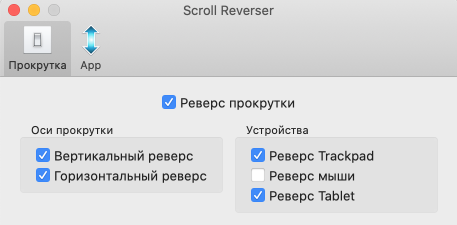
Эмуляция клика средней клавиши мыши на тачпаде
Как известно, в настройках тачпада невозможно настроить эмуляцию клика средней клавиши мыши (колёсика).
На помощь приходит программа BetterTouchTool.
Для решения задачи, установите следующие настройки в BetterTouchTool:
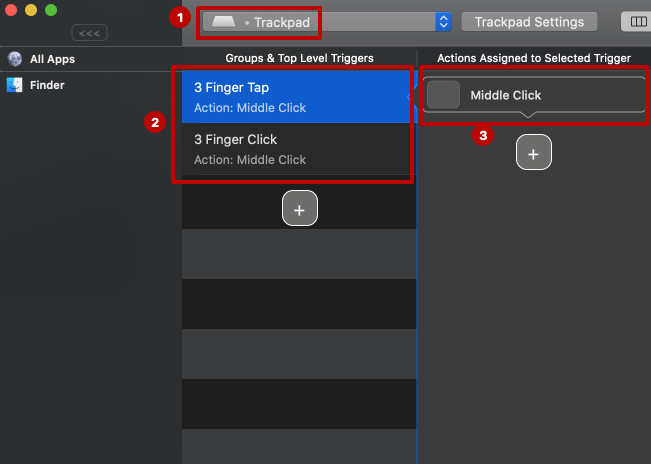
Теперь при тапе или клике тремя пальцами по тачпаду, будет срабатывать функция средней клавиши мыши.
Показать скрытые файлы и папки
Го в терминал!
Показать скрытые файлы и папки:
defaults write com.apple.finder AppleShowAllFiles -boolean true ; killall FinderСкрыть скрытые файлы и папки:
defaults write com.apple.finder AppleShowAllFiles FALSE ; killall FinderОткрыть текущую папку в терминале
Открываем Системные настройки > Клавиатура > Сочетания клавиш > Службы > Файлы и папки. Активируем следующие нужные вам пункты:
- Новая вкладка терминала по адресу папки
- Новый терминал по адресу папки
Теперь данные пункты появятся в контекстном меню папки, в разделе Службы.
Установить для консоли, по умолчанию, версию PHP из MAMP
Добавить в конец файла ~/.profile или ~/.bash_profile следующую строку:
export PATH="/Applications/MAMP/bin/php/php7.4.2/bin:$PATH"(путь указываете свой)
Далее в терминале введите команду:
source ~/.bash_profileили
source ~/.profileи перезапустите терминал.
Всё. Теперь можно проверить дефолтную версию PHP и путь до него:
php -vwhich phpПравильная установка Composer
Скачиваем и устанавливаем:
curl -sS https://getcomposer.org/installer | phpПеремещаем с новым именем:
sudo mv composer.phar /usr/local/bin/composerПроверяем:
composer -vЕсли не заводится Node.js
В моём случае, Node падал при выполнении команды yarn, но это может происходить и в других случаях. В консоле выводится примерно такая ошибка:
gyp: No Xcode or CLT version detected!
gyp ERR! configure error
Правим!
- Устанавливаем Xcode. Именно по ссылке, из AppStore
- Запускаем Xcode и принимаем условия использования программы
- Проверяем, что Xcode в папку
/Applications, а не в/Users/{user}/Applications - Открываем терминал и вводим следующую команду:
sudo xcode-select -s /Applications/Xcode.app/Contents/Developer
Дан)
Установка Laravel Installer
- Устанавливаем Installer:
composer global require laravel/installer - Добавляем в файл /Users/<user>/.bash_profile следующую строку:
export PATH="~/.composer/vendor/bin:$PATH" - Перезагружаем консоль и пользуемся Laravel Installer!